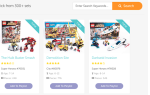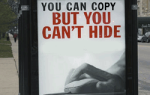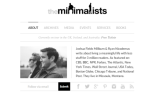Этот инструмент может помочь вам собрать информацию о чем угодно. Если вы используете Google Forms, то вы уже это знаете.
Но вы, возможно, не поняли, что можете перейти на следующий уровень
с правильными дополнениями.
Сэкономьте время, уменьшите количество ошибок и сделайте ваши формы более динамичными с помощью этих замечательных надстроек Google Forms.
1. CheckItOut
Составьте список лучше с регистрацией и проверкой предметов.
CheckItOut — отличное дополнение, если вам нужна форма для проверки и возврата товаров. Вы можете использовать это для рабочего оборудования, такого как ноутбуки и проекторы. Или вы можете использовать его для школьных принадлежностей, таких как учебники и тематические DVD.
Форма четко показывает элементы, доступные для оформления заказа, и автоматически обновляется по мере их выбора. И когда придет время вернуть предмет, вы можете попросить участников использовать его для возврата.
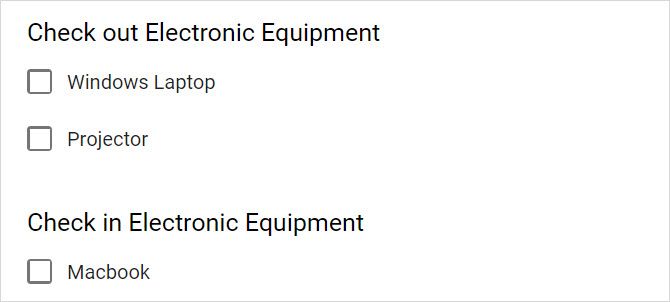
После того, как вы установите надстройку, настройка проста. Создайте или откройте форму, нажмите Дополнения и выберите CheckItOut. Во всплывающем окне выберите Добавить / изменить набор вопросов создать свой вопрос.
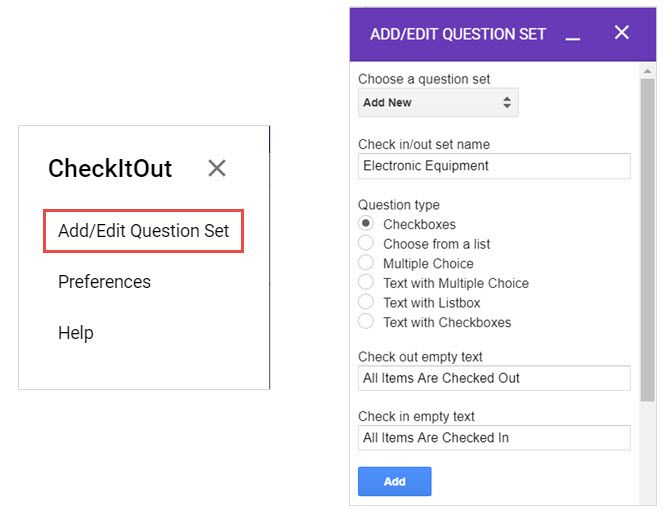
Когда боковая панель откроется, дайте ей Имя набора, выберите тип вопроса, а затем заполните пустой текст для отмеченных и выписанных позиций. Нажмите на добавлять Кнопка и вопросы будут заполнены в вашей форме. Затем просто добавьте свой список предметов в вопрос «Оформить заказ».
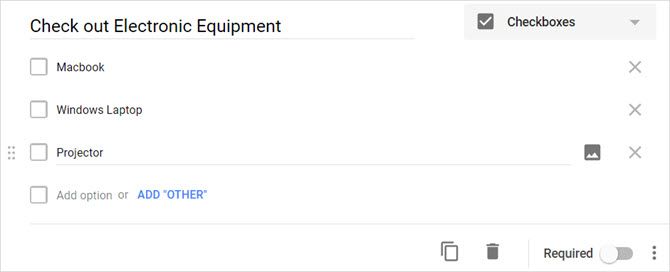
2. Выбор элиминатора 2
Исключает варианты из вопросов с несколькими вариантами ответов, выпадающими или флажками.
Для удаления ответов на вопросы после того, как они были выбраны, проверьте Choice Eliminator 2. Это дополнение удобно для форм, где допустимо ограниченное количество ответов. Например, вы можете использовать его для составления расписания для родительских конференций или ежегодных проверок сотрудников.
Вы можете установить, сколько раз ответы могут быть выбраны, прежде чем они будут удалены из формы. Используя пример ежегодного обзора, вы можете предложить сотрудникам выбирать, в какое время они могут встретиться. Когда кто-то выбирает время, оно удаляется из формы, чтобы другие сотрудники не могли выбрать одно и то же время.
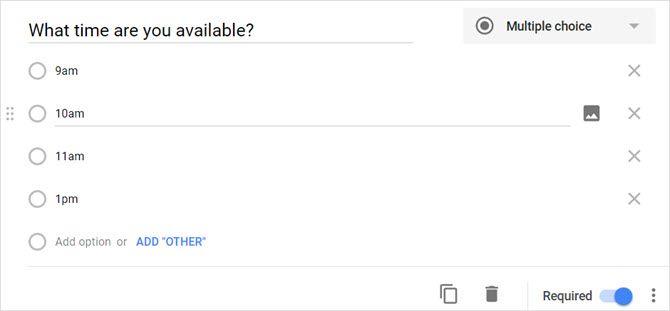
После установки дополнения создайте или откройте форму. Нажмите на Дополнения кнопку и выберите Выбор Элиминатор 2. Во всплывающем окне выберите конфигурировать создать свой вопрос.
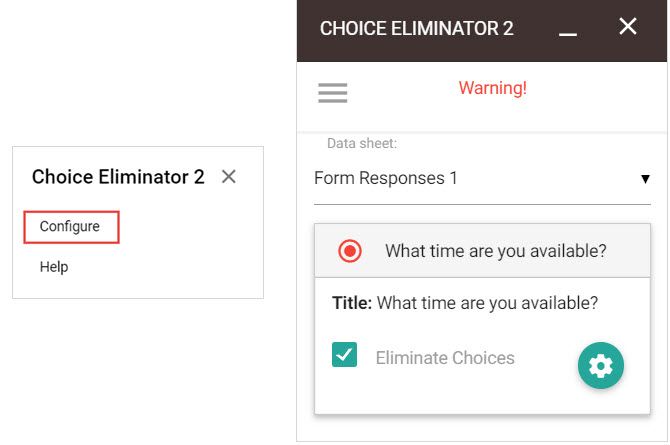
Когда откроется боковая панель, выберите таблицу данных для ваших ответов и отметьте Исключить выбор флажок для дополнительных вопросов. По умолчанию предел будет один ответ на элемент; тем не менее, вы можете изменить это, нажав шестерня значок. Затем настройте лимиты по мере необходимости, измените порядок ответов и добавьте текст, если для участника не осталось вариантов.
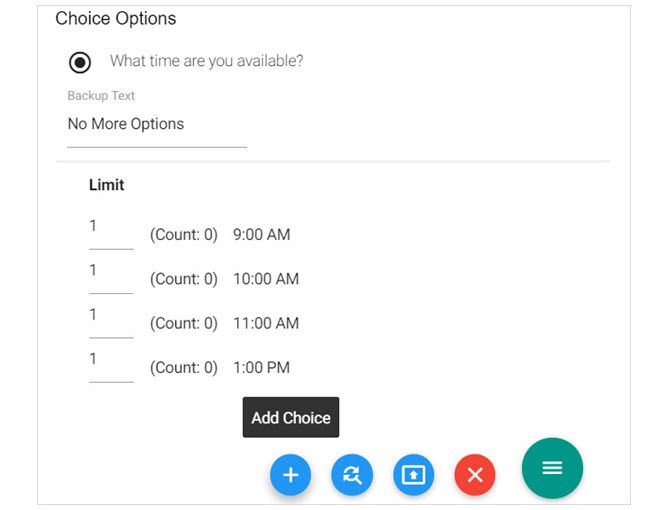
3. Динамические поля
Обновите поля формы с динамическими данными.
Если вы работаете с электронными таблицами данных, которые хотели бы использовать в Google Forms, Dynamic Fields — это дополнение для вас. Вы можете заполнить ответы на вопросы данными из Google Sheets, Drive, Contacts или Groups.
Если вы используете формы для заказов на продукцию или когда сотрудники должны выбрать свое имя из списка, это отличный инструмент для отображения данных. Выбрав источник данных, просто выберите конкретный лист и столбец из вашей электронной таблицы для вопроса.
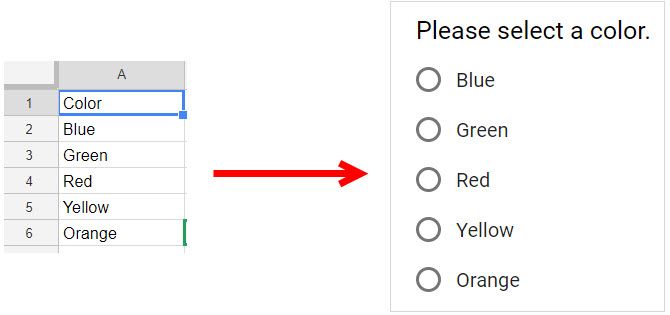
Просто установите дополнение, а затем создайте или откройте форму. Нажмите на Дополнения кнопку и выберите Динамические поля. Во всплывающем окне выберите Создать Картографирование начать. Затем заполните каждое поле, чтобы заполнить данные, и нажмите Сохранить когда вы закончите.
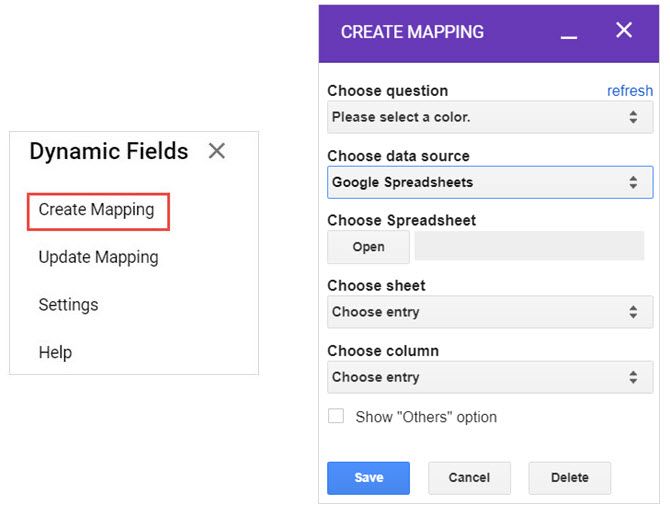
После создания сопоставления необходимо обновить форму. Еще раз откройте надстройку с помощью кнопки и на этот раз выберите Обновление Mapping. По завершении вы увидите подтверждающее сообщение об обновлении вместе с изменениями в вашей форме.
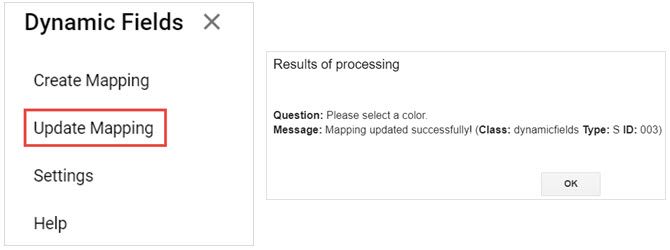
4. FormRanger
Быстро автоматически заполнить список с множественным выбором.
FormRanger работает аналогично динамическим полям, что позволяет заполнять ответы формы из электронной таблицы (в настоящее время только Google Sheets). Но есть несколько отличий, которые вы можете предпочесть с этим дополнением.
Во-первых, форма Ranger будет отображать все применимые вопросы формы в боковой панели. Вместо того, чтобы выбирать по одному и открывать надстройку, вы можете решить все вопросы сразу. Далее, этот инструмент позволяет включить автоматическое повторное заполнение вопросов при отправке формы или каждый час.
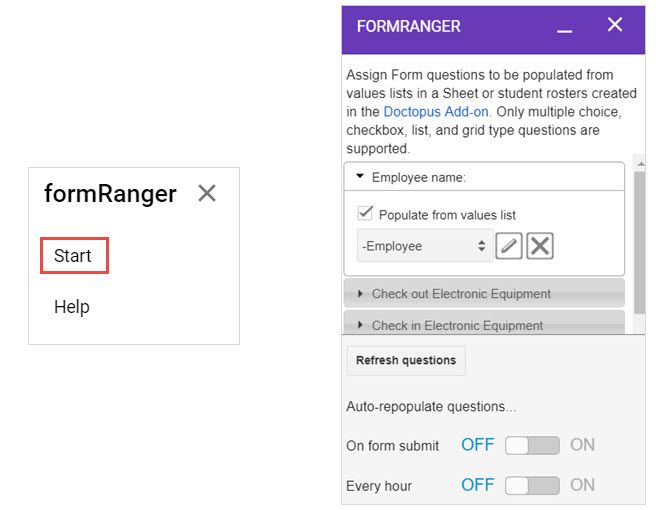
Наконец, при выборе ваших данных formRanger предоставляет простой предварительный просмотр. Это хорошая функция для снижения риска выбора неправильного листа или столбца.
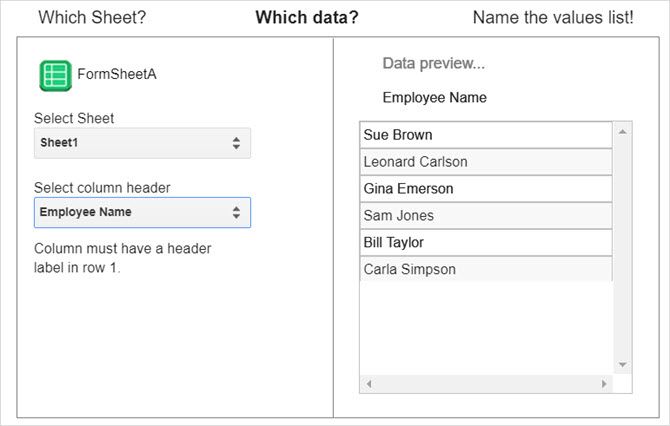
После установки дополнения все остальное легко. Создайте или откройте форму, нажмите Дополнения и выберите FormRanger. Во всплывающем окне выберите Начните начать. Затем заполните каждое поле, чтобы заполнить данные, выбрав источник, лист и столбец во всплывающем окне. Нажмите следующий, назовите свой список значений и нажмите Кнопка Сохранить и заполнить вопрос. Это оно!
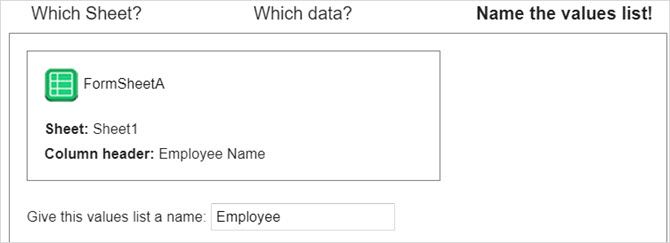
5. FormLimiter
Запретить форме принимать ответы после определенного числа.
Вы никогда не должны забывать закрыть форму с FormLimiter. Это удобное дополнение позволяет останавливать отправку форм на основе даты, номера или полученных ответов. Вы можете использовать это, если собираете данные, чтобы предложить рекламную акцию, например «первый ответивший получит купон». Или используйте ее, если вам нужна информация, чтобы уложиться в срок для дистрибьютора продукта.
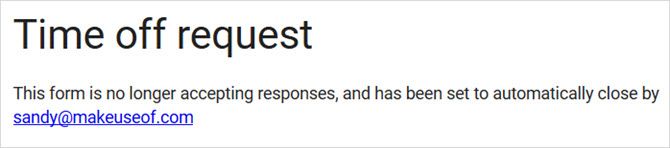
Установите дополнение и создайте или откройте форму. Затем нажмите Дополнения и выберите FormLimiter. Во всплывающем окне выберите Установить лимит для начала.
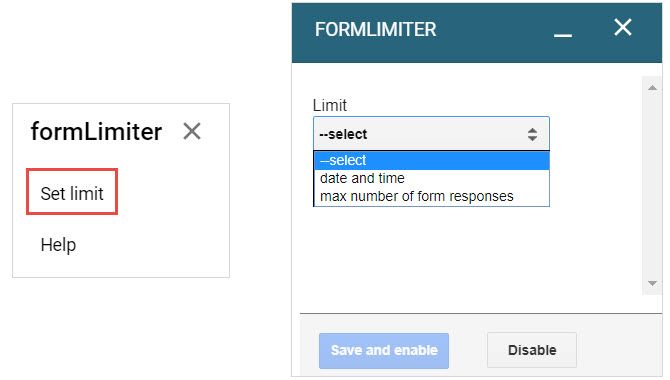
Затем вы можете закрыть форму на определенную дату и время или после определенного количества ответов. Вы также можете настроить сообщения, отображаемые для обеих опций в форме. А для большего удобства вы можете включить уведомление по электронной почте при закрытии представлений.
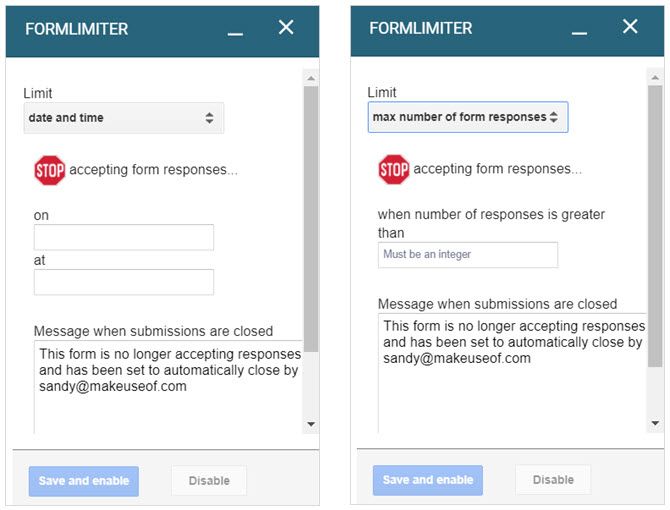
6. QR Code Maker
Создайте QR-код для вашей формы.
Еще одним очень удобным инструментом для ваших форм Google является QR Code Maker. Вы можете использовать это, чтобы предложить больше гибкости вашим участникам. Просто добавьте код в свою форму или поделитесь им, и другие смогут получить доступ к вашей форме со своего мобильного устройства с помощью простого сканирования.
Как только вы установите надстройку, настройка проста. Создайте или откройте форму, нажмите Дополнения и выберите QR Code Maker. В следующем окне выберите Получить QR-код моей формы. Ваш QR-код будет отображаться во всплывающем окне вместе с URL-адресом формы.
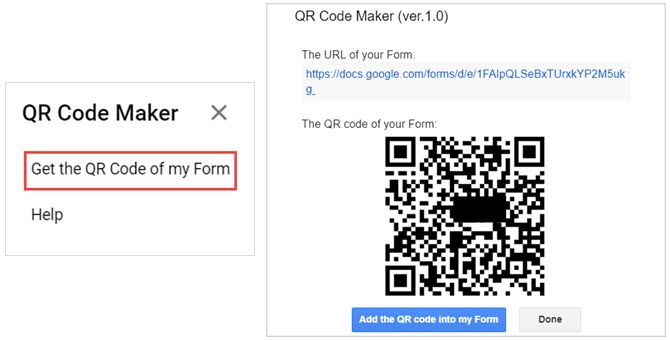
Затем вы можете нажать кнопку, чтобы добавить код в форму. Или, если вы планируете распространять свой код и не хотите, чтобы он был в форме, скопируйте URL-адрес и нажмите Готово закрыть окно. Обратите внимание, что если вы добавите его в форму, для отображения кода может потребоваться некоторое время. Вы также можете нажать кнопку обновления браузера на этой странице, чтобы ускорить ее перемещение.
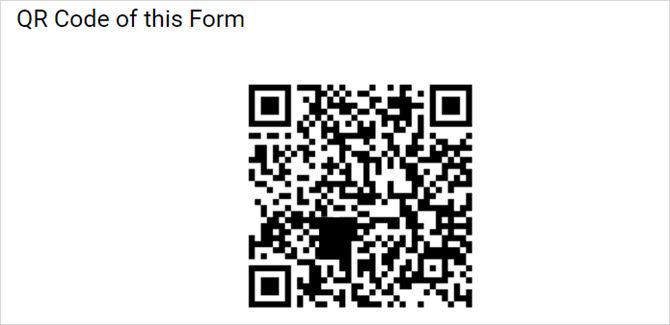
Другие полезные дополнения к Google Forms
Хотя все вышеперечисленные дополнения Google Forms могут быть использованы для улучшения ваших бизнес-форм
и сделать создание легко, не забывайте о бэкэнде. Эти другие инструменты могут предоставить вам необходимую информацию после или после отправки формы:
- Расширенное резюме — это дополнение предоставляет вам красочные и полезные графики данных, которые собирает ваша форма. Для быстрых взглядов или бизнес-презентаций это потрясающий инструмент.
- Data Director — это дополнение заполняет данные, собранные в вашей форме, в электронную таблицу, которая отлично подходит для анализа.
- Уведомления по электронной почте — это дополнение предоставляет простой способ получать уведомления по электронной почте или на мобильные устройства при отправке формы. (Электронная почта показана ниже.)
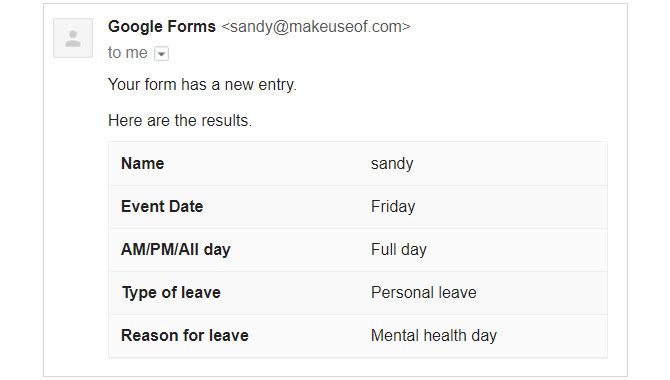
Получить товар
Если вы готовы использовать одно или несколько из этих замечательных дополнений, перейдите в Google Forms и войдите в систему. Выберите существующую форму или создайте новую. Затем нажмите Больше (значок из трех точек) в верхнем меню и выберите Дополнения.
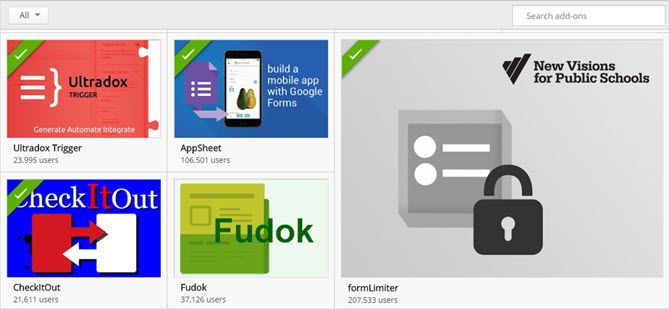
Вы можете просматривать дополнения по категориям, но если вы знаете, какой из них вы хотите, просто введите имя в поле поиска. Чтобы добавить его в свой аккаунт Google Forms, нажмите синий Свободно и подтвердите свой аккаунт Google. Закройте окно магазина, и надстройка появится в вашем Дополнения список.
Сделайте больше динамических форм Google
Есть ли какое-то конкретное дополнение или несколько, которые, по вашему мнению, могут принести пользу вашим формам Google, попробуйте. Каждый из них может сэкономить ваше время, снизить риск ошибок и избавить вас от необходимости поддерживать форму
, А с помощью инструментов, которые исключают ответы, устанавливают ограничения по времени и используют процесс регистрации и отправки, вы также можете сделать их более динамичными.
Помните, что вы можете использовать Google Forms не только для бизнеса. Эта замечательная статья может показать вам, как использовать форму Google для исследования генеалогии.
а другой может помочь с бюджетированием
,
Какие из этих дополнений вы планируете попробовать? Дайте нам знать, когда вы делаете и как это работает, оставив комментарий ниже.